git 2.19.1安装步骤
Git 2.19.1 安装步骤

1. 下载 Git 2.19.1 安装包
在开始安装 Git 2.19.1 之前,首先需要下载对应的安装包。你可以在 Git 的官方网站(https://git-scm.com/downloads)上找到最新版本的 Git 安装包。根据你的操作系统,选择合适的安装包进行下载。
2. 运行安装程序
下载完成后,双击运行安装程序。安装程序会自动解压安装包,并打开一个安装向导。按照向导的指示,选择安装语言、安装路径和组件,然后点击“Next”继续。
3. 配置 Git 环境
在安装过程中,你可以选择是否将 Git 添加到系统的环境变量中。如果你希望在命令行中直接使用 Git 命令,建议选择这个选项。你还可以选择默认的文本编辑器和终端模拟器。完成配置后,点击“Next”继续。
4. 选择安装选项
在这一步,你可以选择是否在桌面上创建 Git 的快捷方式,以及是否将 Git 添加到右键菜单中。根据个人喜好,选择相应的选项,然后点击“Next”继续。
5. 安装 Git
在这一步,安装程序会开始安装 Git。你可以观察安装进度条,等待安装完成。安装完成后,点击“Finish”退出安装程序。
6. 验证安装结果
安装完成后,你可以打开命令行窗口,输入“git --version”命令来验证 Git 是否成功安装。如果显示出 Git 的版本号,说明安装成功。你还可以输入“git config --list”命令来查看 Git 的配置信息。
7. 配置 Git
安装完成后,你可能需要对 Git 进行一些基本的配置。你可以使用“git config”命令来配置 Git。例如,你可以使用“git config --global user.name 'Your Name'”命令来设置你的用户名,使用“git config --global user.email 'your-email@example.com'”命令来设置你的邮箱地址。
通过以上步骤,你已经成功地安装了 Git 2.19.1。现在你可以在你的计算机上使用 Git 进行版本控制了。记得查阅 Git 的官方文档,学习更多关于 Git 的用法和命令。

相关推荐HOT
更多>>
git cherrypick 多个提交
什么是git cherrypickGit cherrypick是一种在Git版本控制系统中选择并应用一个或多个特定提交的命令。通过使用cherrypick命令,可以将其他分支...详情>>
2023-09-07 19:46:30
gitlab关联远程仓库
什么是GitLabGitLab是一个基于Git的开源代码托管平台,它提供了一个集成的开发环境,包括代码管理、问题跟踪、持续集成和部署等功能。通过GitLa...详情>>
2023-09-07 19:46:29
gitee配置密钥
什么是GiteeGitee是一个基于Git的代码托管平台,类似于GitHub。它为开发者提供了一个方便的地方来存储、管理和共享他们的代码。Gitee不仅支持代...详情>>
2023-09-07 19:46:28
git fsck --full
标题:探秘Git中的神秘力量:git fsck --full在数字时代,代码是现代社会的基石。而Git作为最流行的分布式版本控制系统,扮演着连接开发者和代...详情>>
2023-09-07 19:46:28










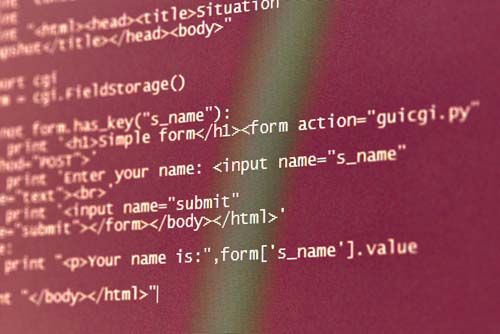











 京公网安备 11010802030320号
京公网安备 11010802030320号